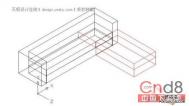AutoCAD三维造型实例:制作直线沙发
此实例主要介绍CAD实体编辑命令里的一些命令的综合运用方法,材质和渲染部分做得不是很详细,仅供参考。按照我的参数设置后,会做出和我做的一样的效果。
1 首先看一下渲染图。

图1
2 本节主要运用平面拉伸和实体编辑里的抽壳、剖切、拉什面、移动面、复制面、圆角等命令。
首先新建文件,设置图形界限(大一点就可以了),然后在俯视图中建立矩形,长为3000,宽为900。
绘制好矩形后执行拉伸命令,高度为750,角度为0。在执行抽壳命令,选择长方体,选中上面和前面、底面,回车,输入抽壳距离为200。然后用复制面命令,对抽壳完成后的几何体的A面进行复制,制定基点,距离1。然后拉伸,高度690,角度0。
接着在对拉伸后的实体进行拉伸面命令,高-500,角度0。调整坐标轴,Y轴向上,用复制对象命令向Y轴方向复制拉申后的长方体,距离250。然后再用移动面命令沿Y轴方向移动复制后的长方体的上面,值为-50。在用剖切命令对移动面后的实体进行剖切,剖切前要做一条650长的辅助线在实体右侧的任意一条横边上。完成后如图:

图2
3 接下来到俯视图绘制拐弯沙发的平面矩形,长850,宽1500。然后拉申200,角度0。接着转到西南等轴测视图,使坐标Y轴向上。把拉申后的长方体沿Y 轴向上用复制对象命令复制一个,距离250。然后用移动面命令选中下边长方体的上面,沿Y轴向上移动50。完成后如图:

图3
4 绘制沙发靠垫。
这次我们用长方体命令来绘制靠垫,转到俯视图,在相应的位置绘制长方体,选择长方体命令指定角点,输入L,给长度为650,宽度为150,高度为500。然后到主视图用移动工具将靠垫向上移动450,完成后转到侧视图,用旋转命令旋转靠垫,角度为10。在给靠垫倒圆角,R为20,然后回到主视图给靠垫做阵列,选择矩形阵列。如图:

图4
5 然后给需要到角的边到圆角,R 为20。完成后如图:

图5
6 接下来给沙发贴图,选择视图/渲染/材质。在选择材质窗口上的新建,打开新建标准材质窗口。选颜色/图案单选项,在点击查找文件按钮,找一幅布纹贴图。起个名字为布料,然后点击调整贴图将贴图样式改为按对象缩放。点确定,回到新建材质窗口。在点确定回到材质窗口,将新建的材质附着给沙发,确定。然后在点视图/渲染/贴图,然后框选沙发后确认,将贴图投影设为平面,然后在渲染就得到渲染图的效果。为突出效果可以做一地面,贴上图方法同沙发材质。在建一盏聚光灯,设置如下。
灯光设置入图:

图6
环境光设置入图:

图7
注:更多请关注CAD教程 栏目
CAD2012卸载后无法正常安装的解决
1、软件正常卸载方法:通过控制面板---添加和卸载程序:卸载所有关于AUTO 公司的产品!


2、找到CAD的软件:

3、最关机的一步:把这个文件夹名字所有汉字都去掉!!!!!!!!!!

然后把这个文件夹放在系统中D盘 或者E盘 或者F盘的根目录下!!!!!!

4、点击文件夹里面的SETUP 开始安装CAD

5、按照正常安装CAD的步骤把CAD安起就可以了
本人亲自测试是有效的 ,如果有些什么问题,请联系本人为您解答!!!!!!
AutoCTulaoshi.ComAD曲线弹簧的画法
严格意义上说是近似画法,但对任何版 本CAD都适用。HEHE
EDIT:对了,原来是想设置绘图环境的,后来一想,算了,可能有的坛友不太适应,于是就有了图1中的设置隐藏层为当前层了,HEHE
步骤1: 任画一路径

步骤2: 画一圈弹簧

步骤3: 旋转 弹簧

步骤4: 制 成 块

步骤5: 等 分 点

步骤6: 结 果

步骤7: 炸开并合并

步骤8: 随手 渲染

AUTOCAD R14常用系统变量设置技巧
1.DIMADEC
本系统变量可使标注的角度保留有效的位数,缺省时(-1),当DIMADEC为2时角度标注时只显示两位小数。
2.DIMALTZ
(本文来源于图老师网站,更多请访问http://m.tulaoshi.com/cadjc/)当在DDIMANTOTATION--UNITS中设置单位时,DIMALTZ 就存储此值。本系统变量控制是否显示换算单位标注值中的零。DIMALTZ 值为 0 到 3 时仅影响英尺和英寸标注。
0 消除零英尺和零英寸
1 包含零英尺和零英寸
2 消除零英寸,包含零英尺
3 包含零英寸,消除零英尺
4 消除十进制标注中的前导零(例如, 0.5000 变为 .5000)
8 消除十进制标注中的后续零(例如,12.5000 变为 12.5)
12 消除前导零和后续零(例如, 0.5000 变为 .5)
3.DIMASO
有时候我们拿到其它单位的图纸时会发现图内的标注是打散的,这对编辑、修改带来相当大的不便,本系统变量就是控制标注对象是否关联的开关。
Off 组成标注的各元素之间是互不关联的,即直线、圆弧、箭头和标注的文本是以独立的对象形式绘制的,尺寸不能被更新。
On 组成标注的各元素之间是互相关联的,它们被组织到一个单一的对象中。如果对象上的定义点移动了,则标注的值将被更新。
注意:DIMASO 的值存储在模板(*.Dwt)中而不存储在标注样式中。
4.DIMLFAC
本系统变量用于为线性标注测量单位设置全局比例因子,标注中的所有线性距离(包括半径、直径和坐标)在转换成标注文字前都要乘以本系统变量的值。例如我们画图时采用1:50画的,图中的一个单位对应的长度就是50mm,在标注时要标注实际长度,那么就可以将Dimlfac设成50,标注时就是我们所要求的尺寸了。
DIMLFAC 对于角度标注是无效的。
如果用户在图纸空间中创建标注且本系统变量的值非零,AutoCAD 将测量距离乘以 DIMLFAC 变量的绝对值。在模型空间中,如果本系统变量的值为负,则该值将被忽略,AutoCAD 将使用 1.0 来乘以各距离值。
如果在图纸空间中用户选择了视口选项并通过 DIM 提示改变本系统变量的值,AutoCAD 将为 DIMLFAC计算一个值。
标注: dimlfac
当前值 1.0000 新值(视口(V)): v
选择要设置比例的视口:
AutoCAD 将计算模型空间到图纸空间的比例,并将负值指定给 DIMLFAC。
5.ORTHOMODE
本系统变量强制光标沿正交方向移动。ORTHOMODE 打开时,光标只能在相对于 UCS 和当前栅格旋转角的水平和垂直方向移动。利用F8键可以方便地控制它的值并在正交与非正交之间切换。
0 关闭正交模式
1 打开正交模式
6.EDGEMODE
本系统变量控制 TRIM 和 EXTEND 命令如何确定剪切边和边界边。
0 使用选定的边而不使用延长线
1 使用剪切边或边界的假想延长线来延伸或修剪选定的对象
当EDGEMODE=1时,剪切和延长时可以不选定边,而且边与线之间可以是相交的,也可以是不相交Tulaoshi.com的。这对实体较少的图形编辑时比较方便,当图形线条较多时则显得比较麻烦。
7.PLINEWID
Pline是一条非常有用的命令,我们可以利用线宽的变化来绘制箭头等图形,但当我们绘制等宽的线条时每次都设置起始的线宽就显得比较麻烦,本系统变量就可以设置多义线的缺省宽度。
8.PICKFIRST
我非常欣赏AUTOCAD的主谓操作方式(即先选择需要操作的实体,在键入命令的方法),但有时却发现有些图纸的这种操作方式是 Disable的,怎样打开这项功能呢?PICKFIRST系统变量就是控制是在输入命令之前(先选择后执行)还是输入命令之后选择对象的开关。
0 关闭 PICKFIRST
1 打开 PICKFIRST
9.FONTALT
当找不到指定的字体文件时,本系统变量用来指定替换字体。如果未指定替换字体,则AutoCAD 显示替换字体对话框,此对话框在以下情况下显示:
1. 打开了一个 R14以前版本的图形;FONTALT 没有设置或未找到;已定义的文本样式中的 TrueType、SHX 或 PostScript 字体没有找到。
2. 打开了一个 R14 图形;FONTALT 没有设置或未找到;已定义的文本样式中的 SHX 或 PostScript 字体没有找到。对于在R14 图形中丢失的 TrueType 字体,AutoCAD 自动将其替换为可用且最相似的 TrueType字体。
3. 在系统配置对话框中指定替换字体时,按浏览按钮。
我们可以利用这个系统变量设施默认得字体,例如TXT.SHX 或 TXT.TTF等。
10.SORTENTS
初始值: 96
本系统变量控制 DDSELECT 对象排序操作。SORTENTS 使用以下位码:
0 禁用 SORTENTS
1 为选择的对象排序
2 为捕捉的对象排序
4 为重画的图形排序
8 为 MSLIDE 生成幻灯片排序
16 为 REGEN 重生成对象排序
32 为打印排序
64 为 PostScript 输出排序
要同时选择多个位码,请输入选定位码的和。例如,输入 3 表示既为选择的对象排序,又为捕捉的对象排序。
初始值为 96,表示仅为打印和 PostScript 输出排序。设置附加的排序选项将导致重生成和重画的速度变慢。
修改 SORTENTS 系统变量可使已排序的对象的显示次序暂时无效。然而,如果再发出 DRAWORDER 命令,图形次序将被恢复。
11.ISAVEPERCENT
本系统变量决定图形文件中所能容忍耗损空间的总量。ISAVEPERCENT 的值是一个从 0 到 100 的整数,缺省值为 50,表示文件中的耗损空间不能超过文件大小的 50%。耗损的空间可以通过定期的全部保存来消除。当超出了 50% 时,下一次将进行全部保存,从而把耗损的空间重置为 0。如果 ISAVEPERCENT 设置为 0,则每一次都进行全部保存,但当图形较大时尽管,将消耗较多的存盘时间。当然,若你的磁盘资源比较宝贵时还是比较有用的。
12.ISAVEBAK
在这里一个项目的图形文件时,会对AUTOCAD产生的BAK文件比较反感,认为他们比较浪费磁盘空间。ISAVEBAK设置为0时可以提高增量保存的速度,尤其对大图形效果比较明显。ISAVEBAK 控制是否创建备份文件 (BAK)。在 Windows 中,复制大图形的文件数据创建一个 BAK 文件占去大部分增量保存时间。
0 不创建 BAK 文件(即使是全部保存)
1 创建 BAK 文件
在某些情况下(诸如保存到一半时掉电),有图形文件的备份还是比较有用的。
13.RASTERPREVIEW
从R13版本以后AUTOCAD的图形文件保存时都附带了一个预览图象,但要占用一定的磁盘空间。本系统变量控制 BMP 预览图像是否随图形一起保存。
0 不创建预览图像
(本文来源于图老师网站,更多请访问http://m.tulaoshi.com/cadjc/)1 创建预览图像
14.DRAGMODE
本系统变量控制被拖动对象的显示。
On 在拖动时不显示对象的轮廓
Off 在选定要拖动的对象后,如果在命令行中输入 drag,则在拖动时显示对象的轮廓
Auto 自动;在拖动时总显示对象的轮廓。
15.dimtix
类型: 开关
保存方式: 图形
初始值: 关
本系统变量用于在尺寸界线之间绘制文字。
结果随标注类型的不同而不同。对于线性标注和角度标注,AutoCAD 将文字放置到尺寸界线之间(如果有足够的空间)。对于不适于放入圆或圆弧中的半径标注和直径标注,DIMTIX 将不生效并将这些文字强制放到圆或圆弧外。
开 不管 AutoCAD 是否将标注文字放置到尺寸界线之外,强制将这些文字绘制到尺寸界线之间。